Lär känna hur VLC snabbar upp eller saktar ner en video
Det är säkert att säga att VLC är den mest använda multimediaspelaren. Det används av många människor över hela världen för att se videor av alla olika slag. Men ibland vill du ändra uppspelningshastigheten för att snabba upp eller sakta ner. Det kan bero på flera skäl, till exempel att få en snabb överblick över en lång film eller att analysera krångligheterna i en snabbfilm. Om du använder en VLC-spelare men inte är säker på hur du ändrar uppspelningshastigheten i VLC, behöver du inte läsa längre. Det här inlägget kommer att visa hur man ändrar VLC uppspelningshastighet på både Windows och Mac operativsystem. Låt oss börja direkt!
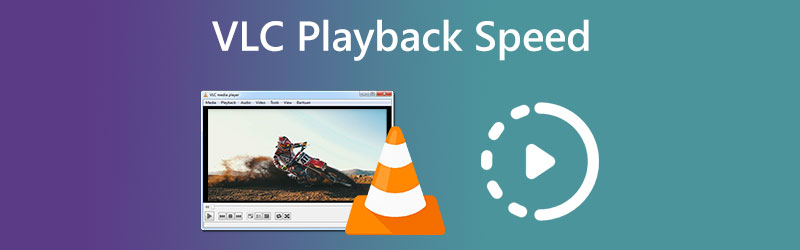
- Del 1. Hur man ändrar VLC-uppspelningshastighet
- Del 2. One Stop Solution för att ändra videohastigheten permanent
- Del 3. Vanliga frågor om VLC:s uppspelningshastighet
Del 1. Hur man ändrar VLC-uppspelningshastighet
Du kan ändra uppspelningshastigheten på många olika metoder, som alla är tillgängliga i VLC Media Player. Nedan har vi beskrivit tre olika tillvägagångssätt.
1. Genom snabbmenyn
Om du är nyfiken på hur du kan öka VLC när du spelar en lång film behöver du inte leta längre. Följ bara procedurerna som beskrivs nedan för att höja eller minska uppspelningshastigheten för VLC:
Steg 1: Starta VLC Media Player på din enhet. För att ladda upp videon, navigera till Fil fliken och tryck på Öppna fil knapp.
Steg 2: För att ändra hastigheten i vilken videon spelas upp, gå till Uppspelning fliken och välj Hastighet från listan över tillgängliga alternativ. Därefter väljer du den hastighet du väljer bland de tillgängliga alternativen.
Steg 3: Det är bara nödvändigt att göra den här åtgärden varje gång du använder VLC Media Player för att spela upp en video.
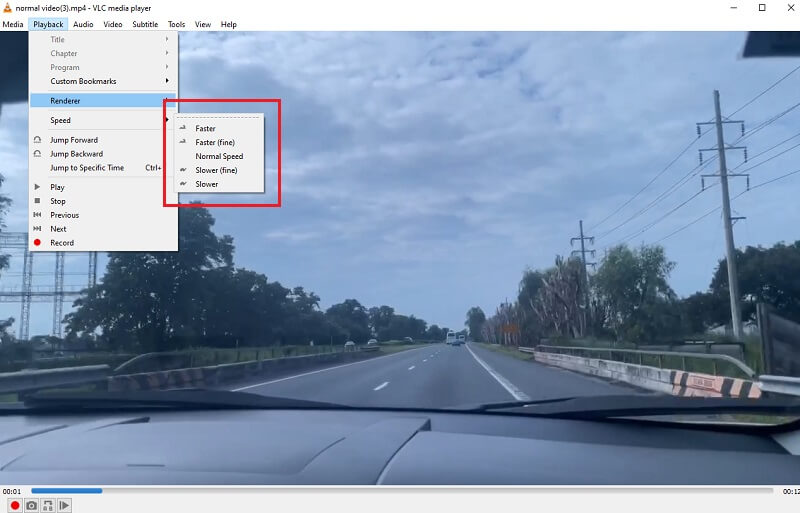
2. Genom snabbtangenten
Det är en annan enkel teknik för att snabbt ändra spelhastigheten i VLC. Att bara göra några klick är allt som krävs för att göra processen. För att göra det, fortsätt enligt följande:
Steg 1: För Windows-användare, starta VLC. För att ladda upp videon, välj Fil menyn och klicka sedan Öppna fil.
Steg 2: Använd följande kortkommandon för att justera uppspelningshastigheten efter eget tycke, antingen snabbare eller långsammare. Du kan snabba upp videons tempo genom att välja någon av karaktärerna ] eller den + skylt.
Steg 3: Å andra sidan, om du vill lägga till en slowmotion-effekt till din film kan du göra det genom att använda karaktären [ och -. Å andra sidan kan du klicka på = tecken om du vill att filmen ska spelas upp i den takt den spelades in i.
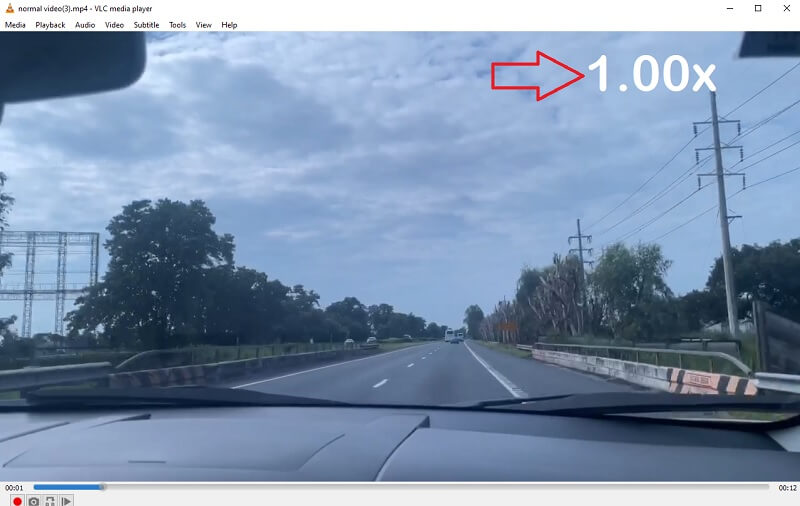
3. Genom finjustering
Att använda statusfältet är det sista rådet för att justera spelhastigheten i VLC. Denna metod är så enkel som den blir i den här situationen. Att ändra hastigheten på en video i VLC kan göras på följande sätt:
Steg 1: Starta VLC Media Player-applikationen på din Windows-enhet. För att ladda upp videon, välj fliken Arkiv och tryck på Öppna fil knapp.
Steg 2: Välj nu i den översta raden Se, och välj sedan alternativet för att aktivera Statusfältet. Ett litet skjutreglage visas precis under symbolen som representerar volymen.
Steg 3: För att ändra takten i spelet behöver du bara klicka på reglaget och dra det åt vänster eller höger.

Del 2. One Stop Solution för att ändra videohastigheten permanent
Även om VLC är utmärkt, kan det inte permanent ändra en videos hastighet. Trött på att behöva justera VLC-uppspelningshastigheten manuellt varje gång du tittar på en video? Bara ladda ner Vidmore Video Converter. Med det här verktyget kan du ändra uppspelningshastigheten för vilken video som helst på snabbast möjliga sätt utan att offra filmens kvalitet. Du kan göra finkorniga justeringar av hastigheten efter behov med hjälp av dess reglage. Den levereras med en verktygslåda som innehåller ett flertal verktyg, som alla är tillgängliga för kunderna att använda för att implementera de anpassningar de väljer med hjälp av den medföljande verktygslådan. Uppspelningshastigheten för videon kan saktas ner med alternativet som tillhandahålls av Vidmore Video Converter. Det här alternativet är tillgängligt förutom att göra videon snabbare.
Det är möjligt att ändra hastigheten i vilken dina videoklipp spelas upp genom att använda Vidmore Video Converter, som finns tillgänglig på denna webbplats. Du kan också hacka eller trimma dina filer på något sätt som du tycker är acceptabelt med programmet. Genom att bläddra i alternativmenyn kan användare göra justeringar av videokvaliteten och filstorleken. Det spelar ingen roll hur du går tillväga. Det är en värdefull mjukvara som kan användas av datorer som kör antingen Windows eller Mac. Detta program kan tillhandahålla redigeringsmöjligheter som är enkla att använda samtidigt som det gör filmer av hög standard.
Steg 1: Efter att din enhet har startat upp kan du installera Vidmore Video Converter. Om installationen går bra kan du börja använda programmet omedelbart.
Gå till Videohastighetskontroll och klicka på Plus tecken i mitten av skärmen för att göra videouppspelningen snabbare. Du kan göra detta genom att gå till Videohastighetskontroll.
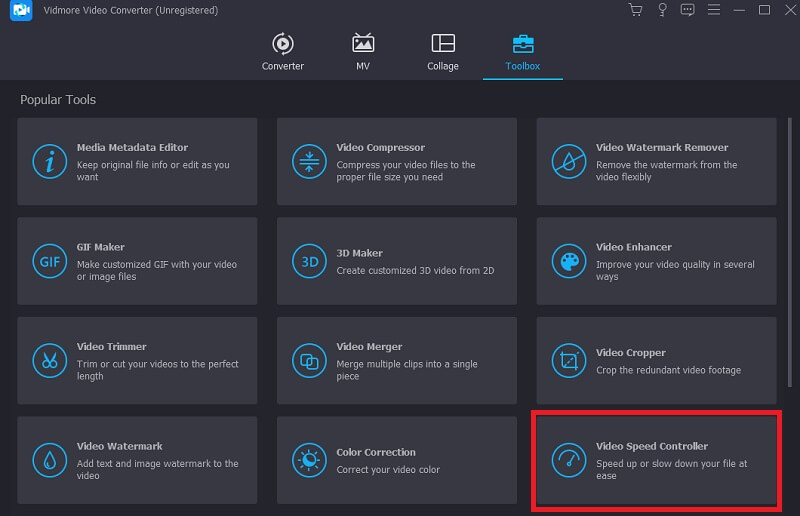
Steg 2: Därefter väljer du den del av ljudet där du vill att tempot ska sänkas eller öka och klicka på knappen. Därefter använder du rullgardinsmenyn för att välja en hastighetsnivå som passar dina specifika behov. Välj vad som helst från listan nedan.
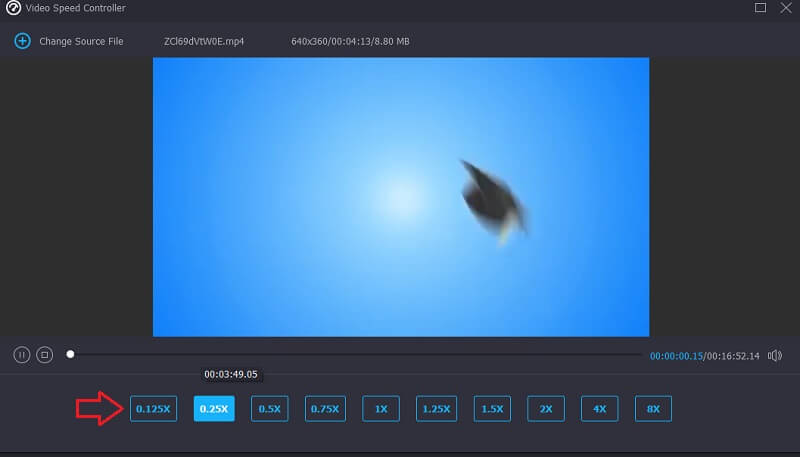
Steg 3: Klicka på Exportera knappen när du är redo att spara ditt arbete.
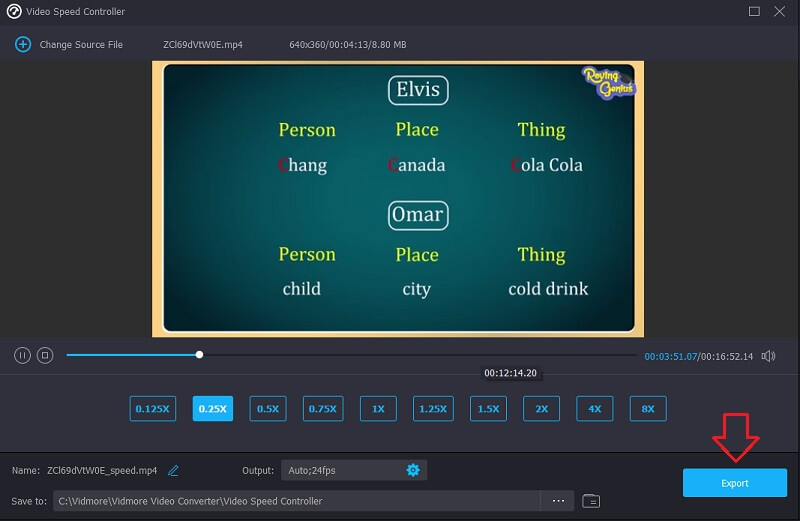
Del 3. Vanliga frågor om VLC:s uppspelningshastighet
Är 2x hastighet detsamma som halvfart?
Om du spelade upp en video med 2x hastighet skulle den spelas dubbelt så snabbt, vilket sparar halva tiden.
Kan jag sakta ner en video permanent i VLC?
Att ändra videons hastighet i VLC resulterar inte i en bestående förändring. Du måste använda proceduren två gånger i rad. Använd Vidmore Movie Converter om du vill ändra en permanent videos hastighet.
Vilken hastighet på VLC spelar snabbare?
Du kan använda alternativet Snabbare i VLC om du vill att snabbast möjliga uppspelningshastighet ska tillämpas.
Slutsatser
Den här artikeln visar att justering av uppspelningshastigheten i VLC inte kräver en hög nivå av teknisk expertis. Användaren kan, genom sina preferenser, enkelt ändra en videos uppspelningshastighet. Gör filmerna in VLC snabbare snabbare och smidigare med hjälp av strategierna som diskuterats ovan. Vidmore Video Converter bör vara den att lita på om du vill ändra hastigheten på en video som inte är reversibel. Användare kan justera videohastigheten och tillämpa otroliga filter och effekter på den med bara några få musklick.


